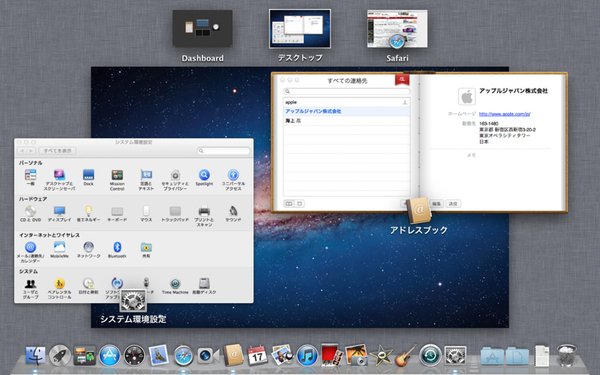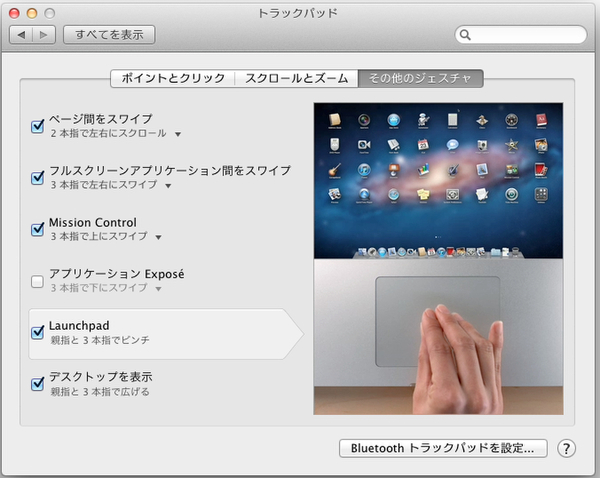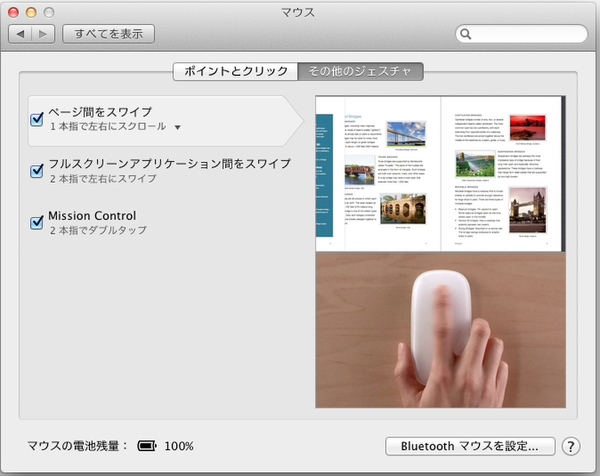ついに公開されたMac OS Xの8番目の新バージョン「Lion」。その機能を紹介する特集の第1回は、Lionの操作性を決定づける入力デバイスのあり方を軸に、新機能の「Mission Control」と「Launch Pad」を紹介する。
操作性が大きく変わった「OS X Lion」
新OS「OS X Lion」では、操作性が大きく変わった。それは主要な入力装置として想定されているデバイスが、従来のマウスから、トラックパッドなど「マルチタッチ」へと明確にシフトしたことによるものだ。「1点指示」から「多点指示」への流れは、「Apple Magic Mouse」や「Magic Trackpad」という別売のデバイスが投入されるなど、「Mac OS X 10.6 Snow Leopard」の時点でも見られたが、それはどちらかといえばプラスアルファの要素だった。しかしLionでは、デスクトップの操作に欠かせない必須要素へと昇格されている。
その一例が「Mission Control」。従来の「Spaces」と「Expose」を融合させたこの新機能は、トラックパッド上を指3本で上方向へスワイプすることにより起動(Magic Mouseは指2本でダブルタップ)、デスクトップおよび実行中のタスクを俯瞰できる。キーボード(「Control」+上カーソルキー)も利用できるが、より直感的に操作できるのはマルチタッチ型デバイスだ。
では、トラックパッドとマウスは同じ扱いなのかといえば、そうではない。iOSライクなアプリケーションランチャー「LaunchPad」は、親指と指3本でトラックパッド上をピンチするジェスチャーにより起動するが、Magic Mouseにはジェスチャーは割り当てられていない。システム環境設定の「マウス」と「トラックパッド」の各ペインを見比べれば分かるが、Magic Mouseのほうが用意されたジェスチャーの数は少ない。
以降のページでは、「Mission Control」と「LaunchPad」の各機能を見ていこう。
(次ページに続く)

この連載の記事
-
第3回
iPhone
OS X Lionで進化した「Mail」「iCal」「プレビュー」 -
第2回
iPhone
“普段使いのMac”を方向付けるOS X Lionの新機能 - この連載の一覧へ